AdobeXDon vakiintunut tehokkaaksi työkaluksi prototyyppien luomiseen. Erittäin mielenkiintoista on mahdollisuus integroida ääniohjaus. Tämä toiminto mahdollistaa, että voit luoda vuorovaikutuksia prototyyppisi kanssa sanallisilla komennoilla. Tässä oppaassa opit, kuinka voit toteuttaa ääniohjauksen Adobe XD:ssä. Näin prototyyppisi ei ole vain käyttäjäystävällisempi, vaan se vie myös interaktiivisuuden uudelle tasolle.
Tärkeimmät havainnot
- Ääniohjaus mahdollistaa vuorovaikutuksen kohteiden kanssa ääni komentojen avulla.
- Visuaaliset vihjeet ovat ratkaisevan tärkeitä käyttäjille, jotta he ymmärtävät, että ääni komentoja voidaan käyttää.
- Voit määrittää omat ääni komennot ja niiden reaktiot prototyypissä.
Vaiheittainen opas
Luo tausta
Aloita luomalla uusi tausta. Valitse sopiva taustaväri antaaksesi prototyypillesi modernin ilmeen. Voit esimerkiksi valita pehmeän värin luodaksesi miellyttävän ympäristön.
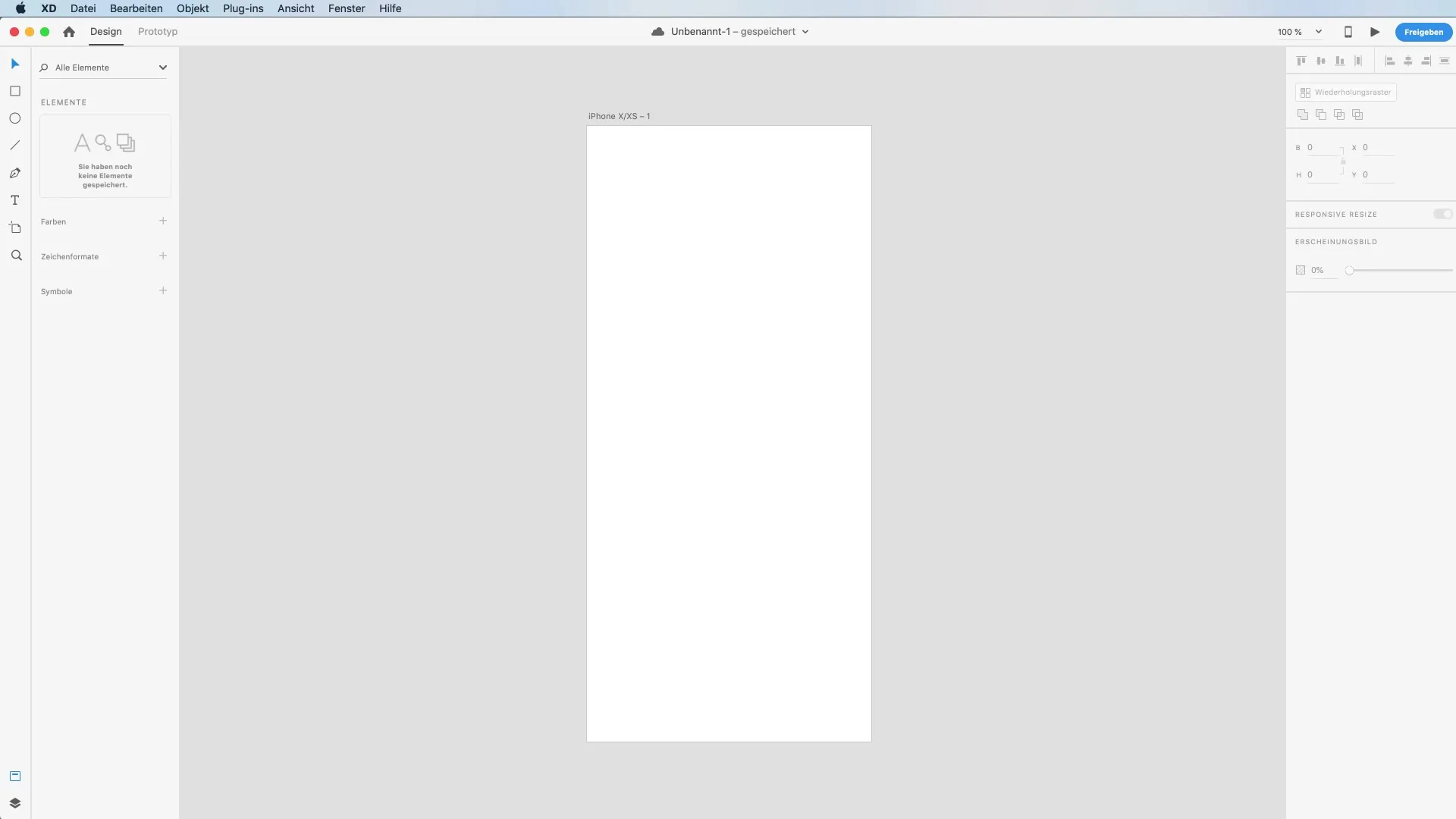
Lisää tekstiä
Nyt on aika kommunikoida merkityksellisesti. Käytä tekstityökalua lisätäksesi tekstikenttä, johon sijoitat kysymyksen "Miten voin auttaa sinua?". Muotoile teksti houkuttelevasti korostaaksesi sitä. 90 pisteen fonttikoko on ihanteellinen, jotta se olisi silmiinpistävä, ilman että se näyttää liian täyteen ahdetulta.
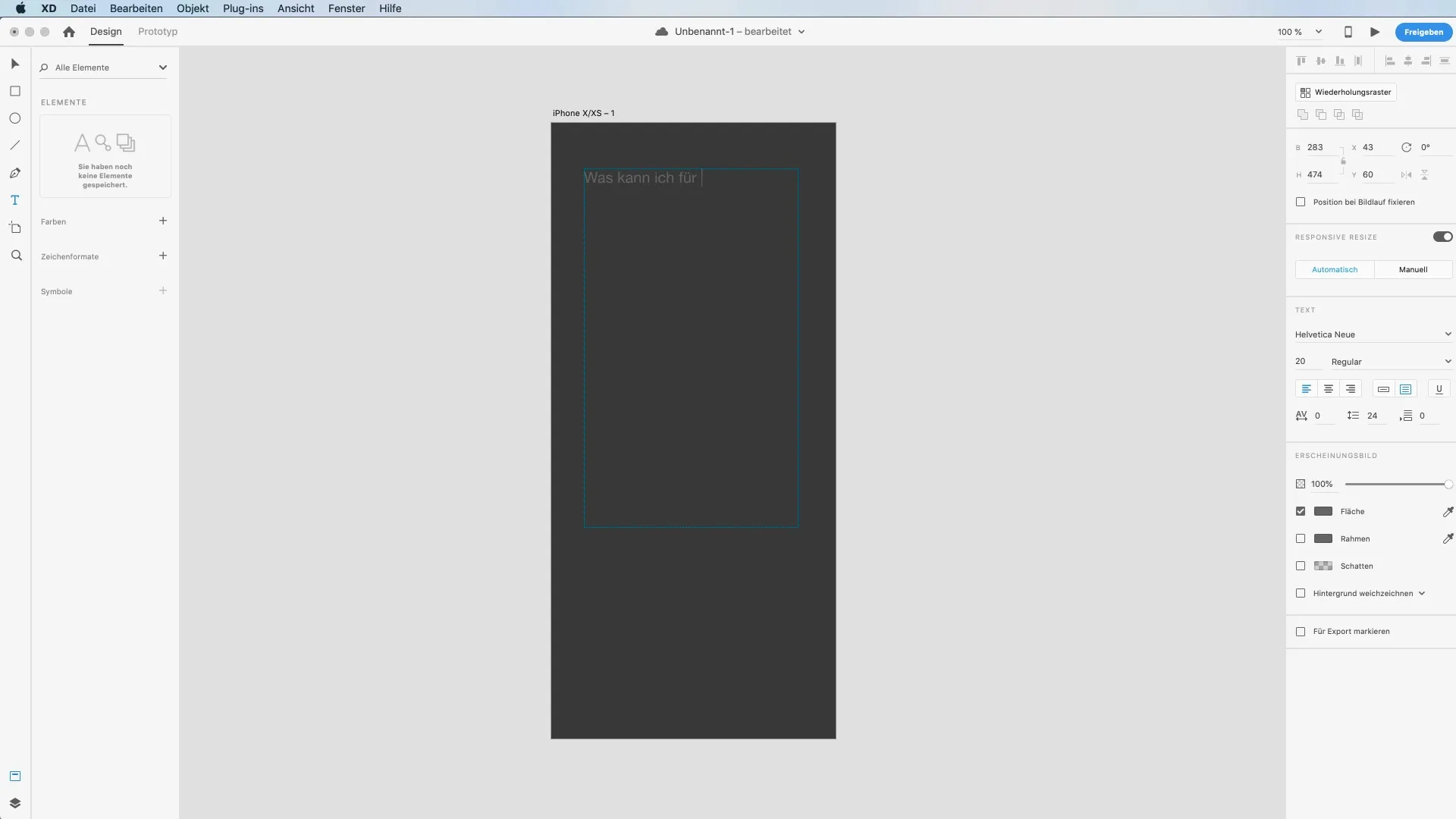
Visuaaliset vihjeet ääniohjaukselle
Kerro käyttäjälle, että ääni komennot ovat mahdollisia, luomalla mikrofonikuvake. Voit luoda havainnollisen mikrofonin piirtämällä pyöristetyn suorakulmion ja käyttämällä ympyrätyökalua. Varmista, että yhdistät koriste-elementtejä siten, että ne luovat houkuttelevan muotoilun.
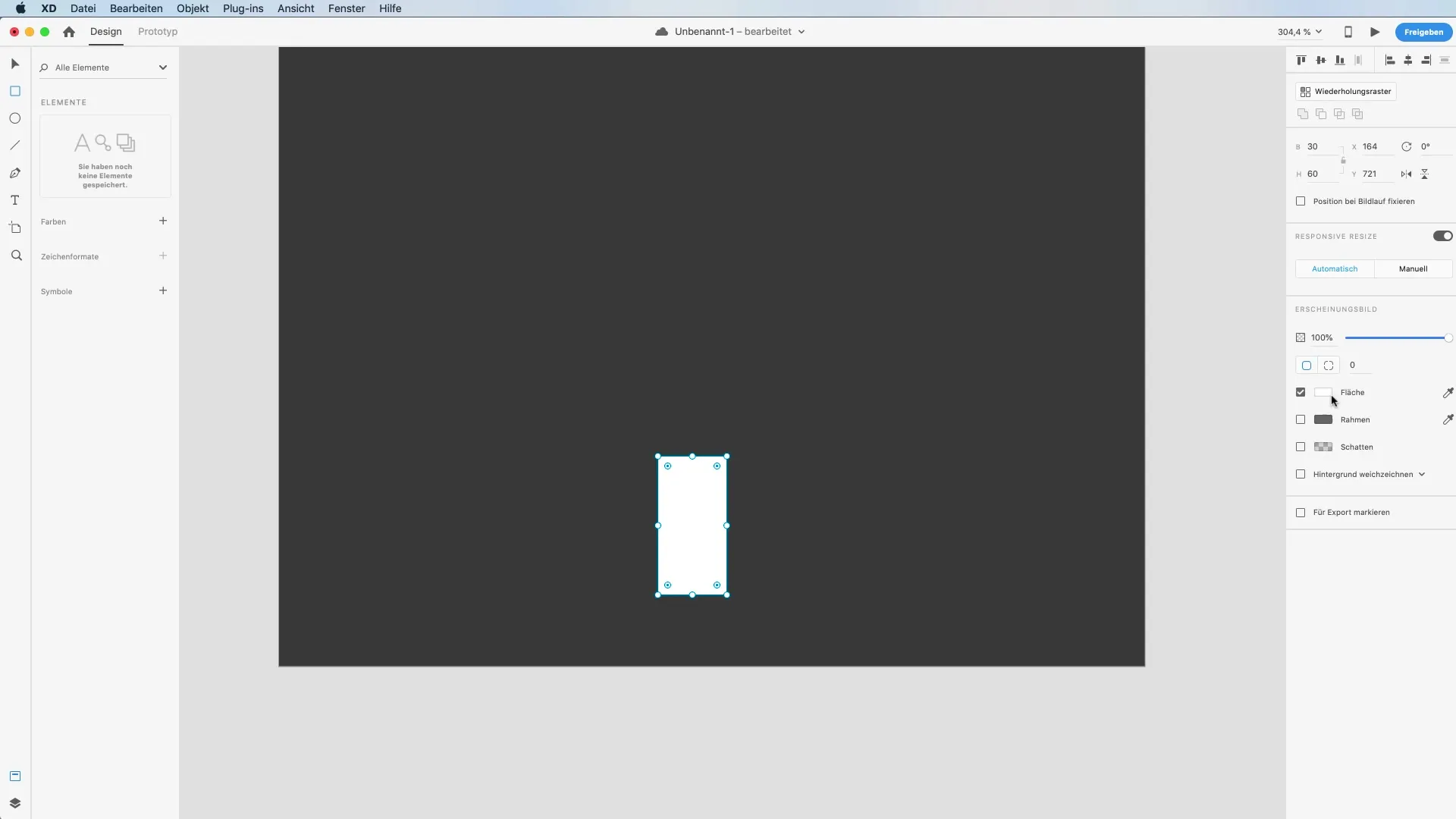
Lisää toinen tekstikenttä
Lisää nyt toinen tekstikenttä, joka näyttää viestitekstejä kuten "Sulje tämä sovellus". Valitse sopiva tekstimuotoilu korostaaksesi sitä. Tavoitteena on aktiivisesti näyttää käyttäjille, mitä ääni syötteitä he voivat antaa.
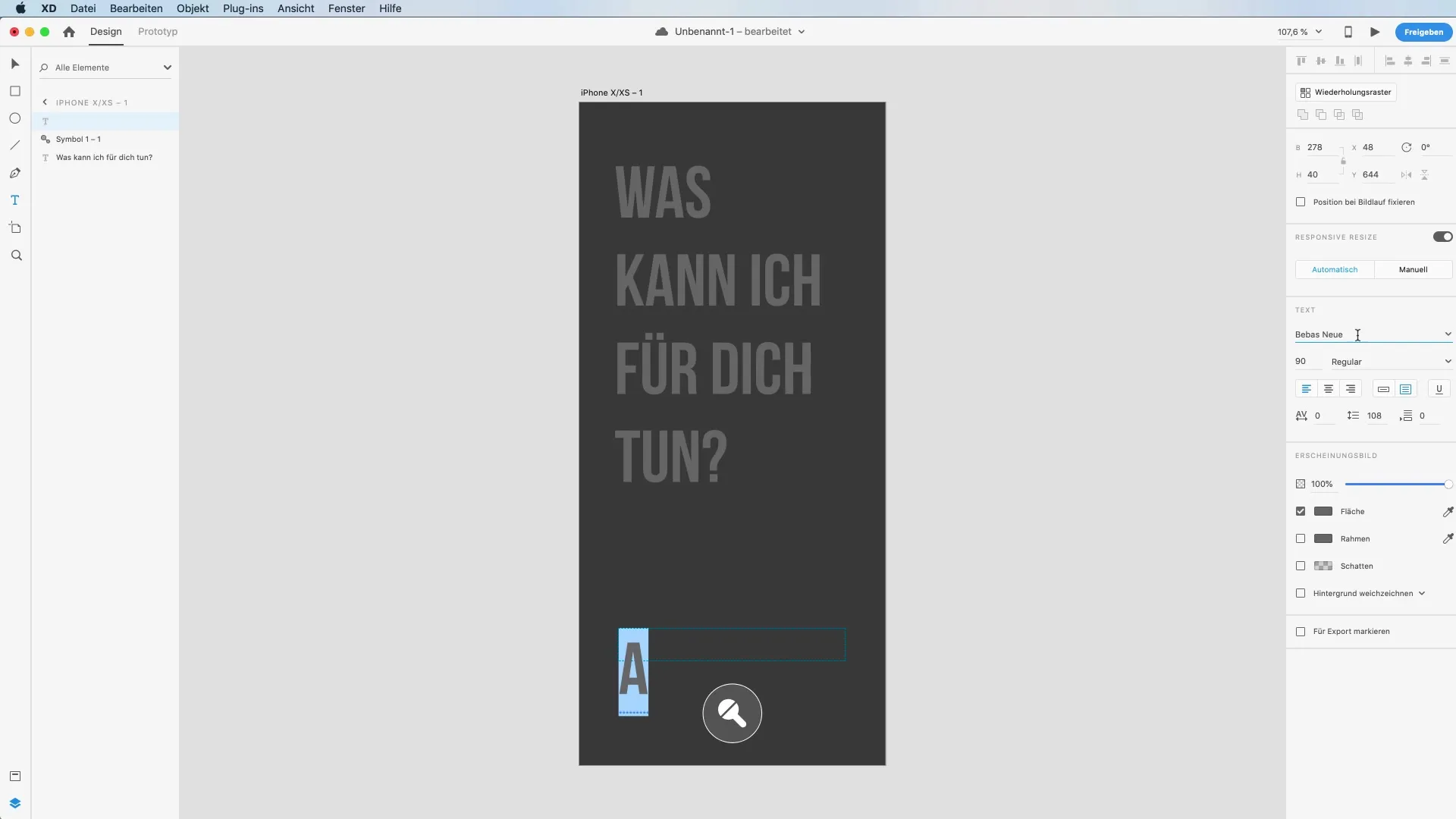
Luodaan animaatioita
Lisätäksesi sovellukseesi dynaamisia elementtejä, sinun tulee luoda useita taustoja. Nämä näyttävät prototyypisi eri tilat interaktiivisessa käytössä. Voit määrittää animaatioiden rakenteen prototyypissä, niin että ääni komennon antamisen yhteydessä käytöön tulee sulava animaatio.
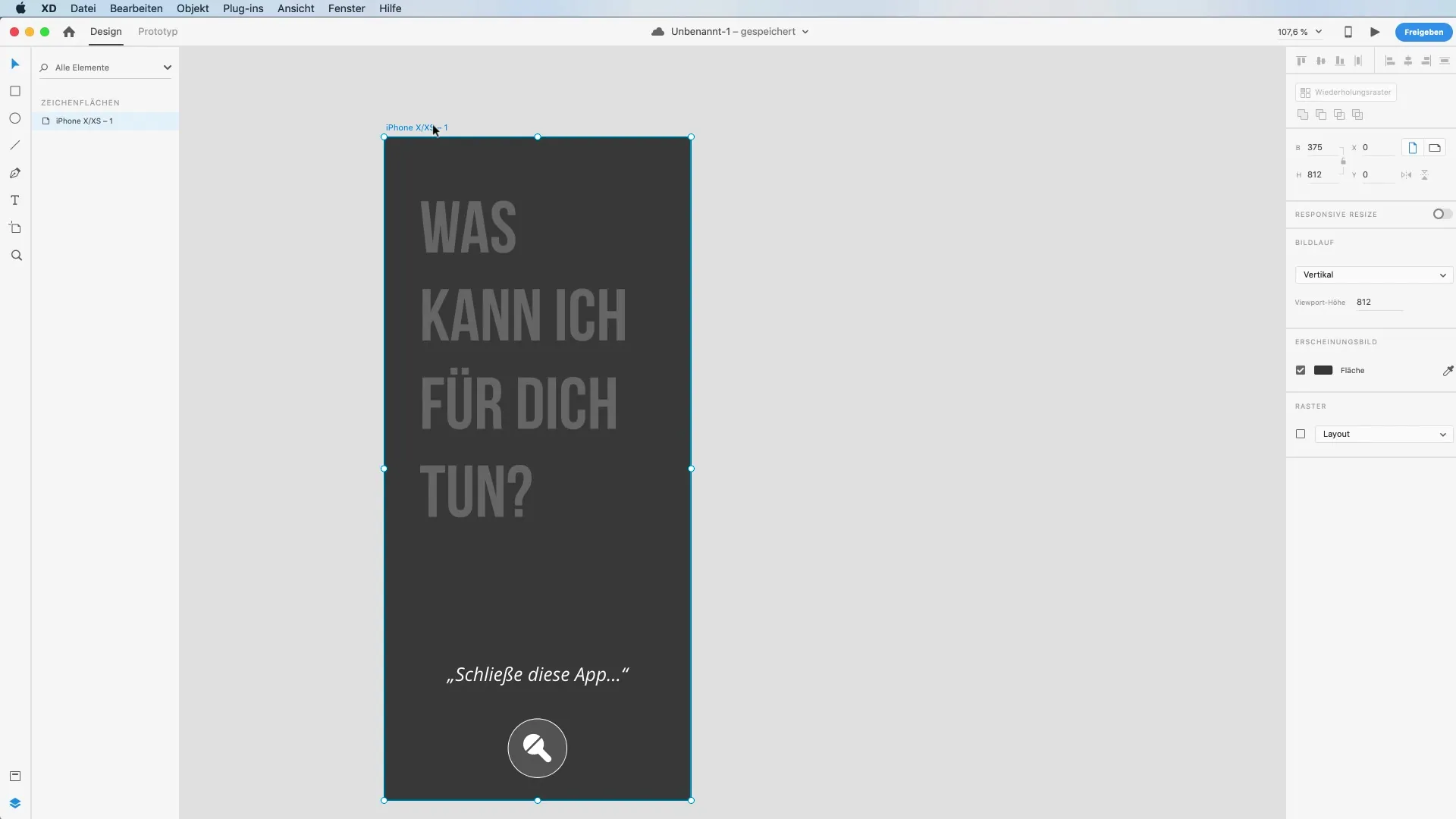
Synkronoi animaatiot
Käytä animaatioasetuksia määrittääksesi siirtymät näyttöjen välillä. Voit käyttää Auto-Animatea varmistaaksesi, että animaatio latausvaiheissa etenee saumattomasti. Tämä tarjoaa positiivisen käyttökokemuksen, kun käyttäjät odottavat syötteitään.
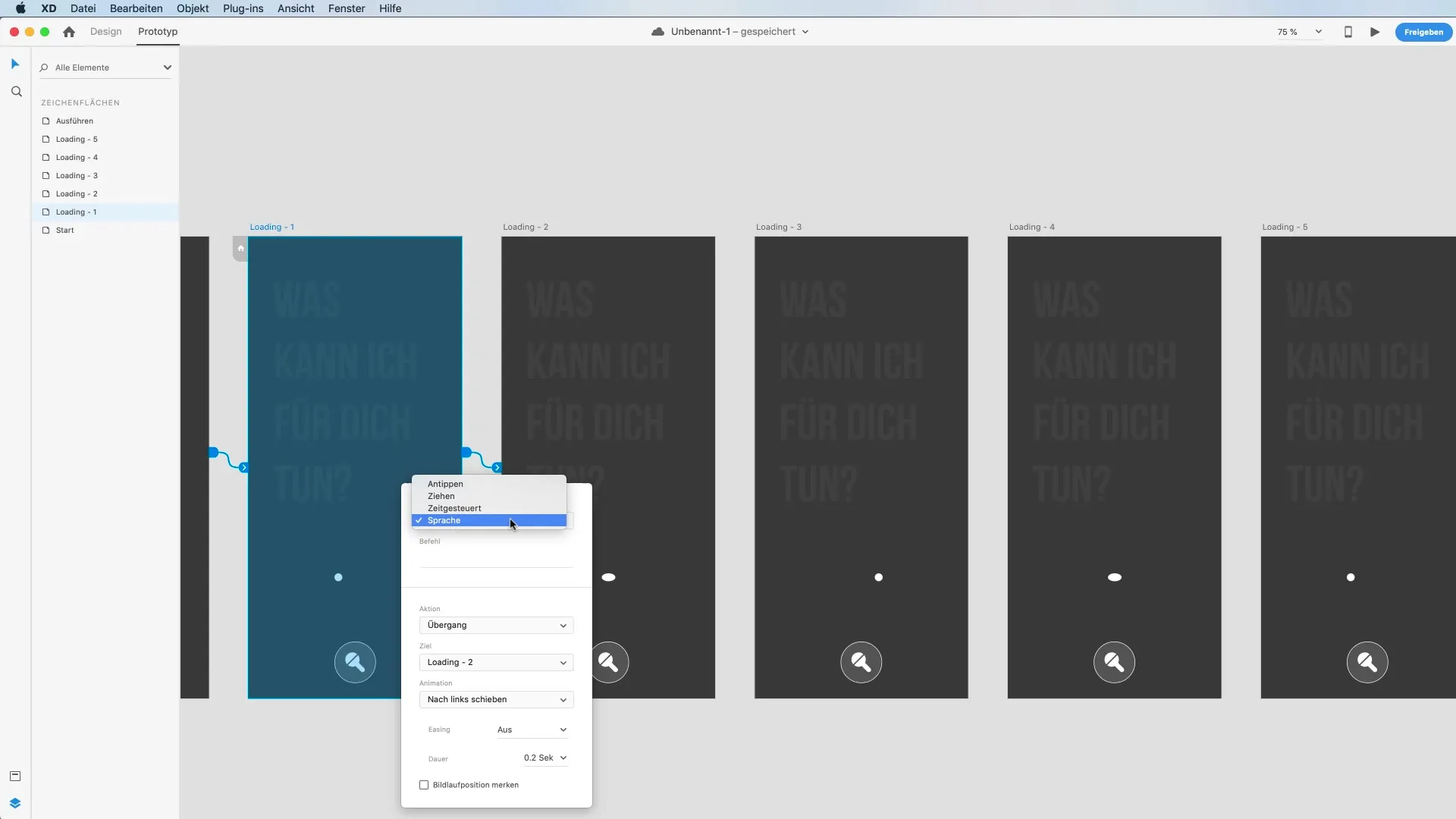
Käytä ääni komentoja prototyyppitilassa
Siirry nyt prototyyppitilaan ja määritä ääniohjauksen siirtymä. Käynnistin tulisi olla asetettu ääni ohjaukseen, ei napauttamiseen. Aseta komento "Sulje tämä sovellus" seuraavan toiminnan käynnistimeksi. Jokaiselle komennolle on määritettävä erityinen animaatio ja kesto.
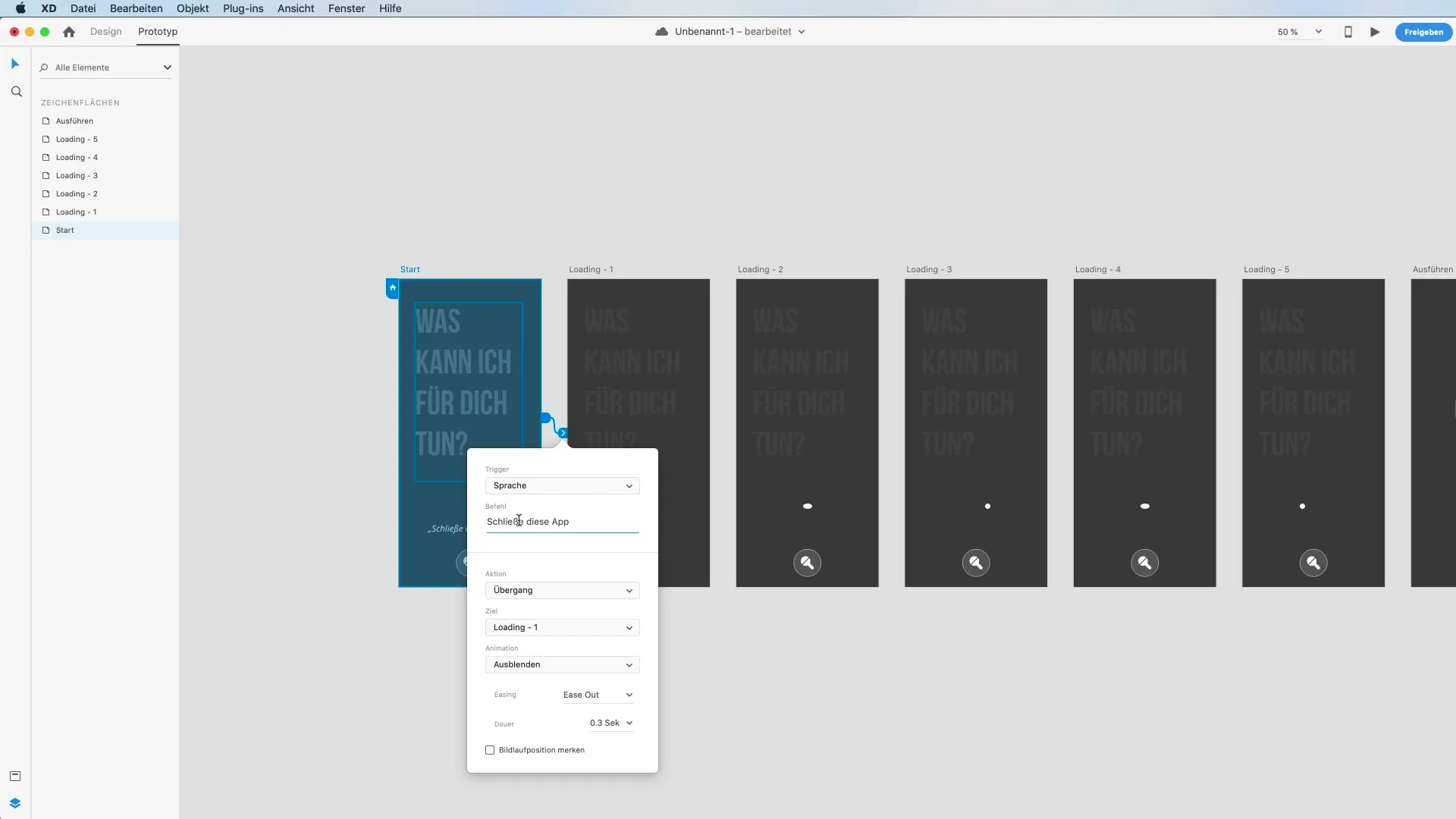
Testaa prototyyppi
Kun kaikki on määritetty, siirry esikatselupaneeliin ja testaa sovellustasi. Pidä testi aikana välikohta painettuna, jotta voit antaa ääni komentoja. Tarkista, reagoiko prototyyppisi oikein ääni syötteisiin ja toimiiko animaatiot. Testaa komento "Sulje tämä sovellus" ja katso kulkua.
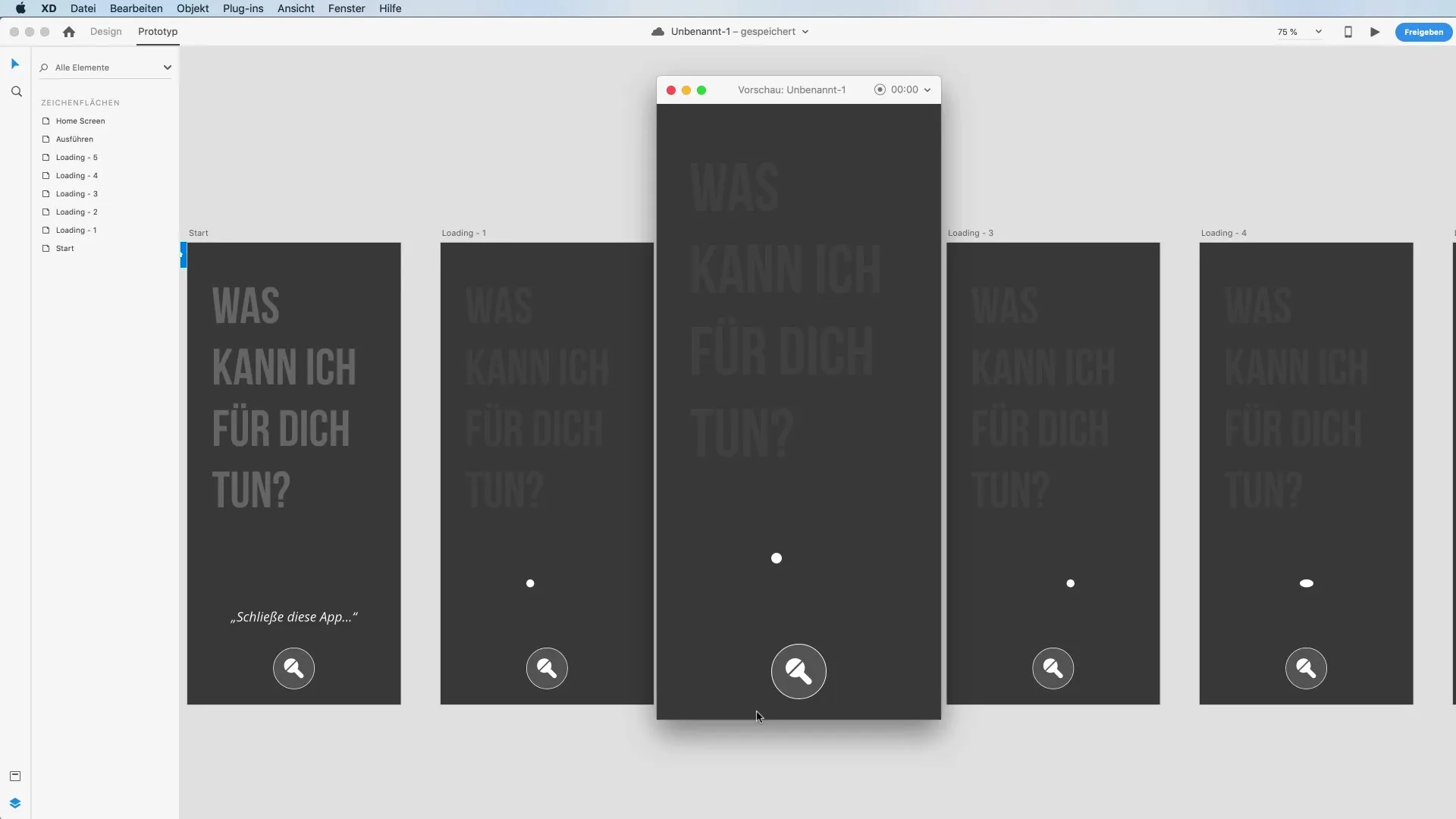
Yhteenveto – ääniohjauksen tehokas käyttö Adobe XD:ssä
Tässä oppaassa olet oppinut, kuinka voit toteuttaa ääniohjausta Adobe XD:ssä. Olet käynyt läpi vaiheet prototyypin luomiseksi, tekstikenttien ja visuaalisten vihjeiden lisäämiseksi sekä animaatioiden ja siirtymien määrittämiseksi. Tämä tekniikka auttaa sinua parantamaan käyttäjävuorovaikutusta ja tekemään prototyypistäsi houkuttelevamman.
UKK
Kuinka voin aktivoida ääniohjauksen Adobe XD:ssä?Ääniohjaus voidaan aktivoida määrittämällä ääni komentoja prototyyppitilassa.
Voinko määrittää omia ääni komentoja?Kyllä, voit määrittää omat ääni komentoja prototyypissä ja määrittää niiden reaktiot.
Kuinka testaan ääniohjauksen?Esikatselupaneelissa voit testata ääniohjausta pitämällä välilyöntinäppäintä painettuna ja lausumalla komennosi.


